दोस्तों इस नई पोस्ट Gallery Se Delete Photos kaise Laye? में आपका स्वागत है। यहाँ हम डिलीट हुए फोटो को कैसे वापस लाते हैं इस टॉपिक पर बात करने वाले है। यदि आप इस टॉपिक पर जानकारी चाहते हैं, तो इस पोस्ट को अंत तक जरूर पढ़े।
आज हम आपको Step By Step सिखाएंगे की आप डिलीट फ़ोटो गैलरी में कैसे लाये? वापस और कौन सा ऐप डाउनलोड करें? दोस्तो नीचे हम आपके मन में उठ रही इन तमाम सवालों का जवाब देने वाले हैं।
तो,चलिए अब आपका बिना समय लेते हैं शुरू करते है।
Gallery से डिलीट फोटो कैसे वापस लाएं | Delete Photo Recover

दोस्तों हम इंडियन को अपने मेमोरी को याद करना काफी अच्छा और खुशनुमा पल लगता है,और हम अपना यादगार पल को कैसे बनाते हैं,तो उसका माध्यम होता है, हमारी पुरानी फोटो जिसके जरिए हम अपने पुरानी याद को फिर से याद कर पाते हैं। और उस पल को महसूस कर पाते हैं।
ऐसे में यदि हमसे गलती से कोई फोटो जो हमारी यादगार वाले Photo में शामिल हो और वह फोटो डिलीट हो जाए हमारे Phone से तो ऐसे में हम काफी परेशान हो जाते हैं। फिर हमारे मन में यह ख्याल आता है,कि क्या हम फिर से अपनी Photo को दोबारा देख पाएंगे भी या नही? पर आज के इस Digital युग में कुछ भी असंभव नहीं है।
क्योंकि ऐसे बहुत से ऐप्स प्ले स्टोर पर मौजूद है,जो की फ्री भी हैं। जिनके जरिये आप न केवल अपनी Photo बल्कि video,File,Audio आदि भी रिकवर कर सकते है।
तो आइये जानते है इसके लिए कौन सा एप बढिया रहने वाला है। यहां हम आपको दो ऐप्स के बारे में स्टेप्स के जरिए बताने वाले हैं।
1 Deleted Photo Recovery app
- Step 1- इस ऐप को आपको playstory से install कर करे।
- Step 2- फिर Deleted Photo Recovery app Download होने के बाद ऐप को “open” करे।
- Step 3- Open करने पर परमिशन को “Allow” करे।
- Step 4- Add को Skip करे। अब आपकी डिलीट फोटो सामने दिखाई देने लगेगी।
- Step 5- जिन फोटो को आपने रिकवर करना चाहते है,उसपर क्लिक करे और रेड होने पर फोन की स्क्रीन पर नीचे Restore पर क्लिक कर दे।
- Step 6- रिस्टोर का बटन दबाने पर आपके सामने लिखा आएगा “Please check gallery” आपको Back कर देना है और फोटो आपके फोन में के Gallery में सेव मिलेगी आपको।
- Step 7- यहां से यदि आप चाहे तो एक एक करके या फिर एक साथ सभी फोटो को रिकवर कर सकते है।
यह भी पढ़े: Email कैसे करते हैं?
यह भी पढ़े: Photo Banane Wala Apps
यह भी पढ़ें: इंस्टाग्राम पर ब्लू टिक कैसे मिलता है?
यह भी पढ़ें: कैप्चा कोड क्या होता है और कैसे भरें?
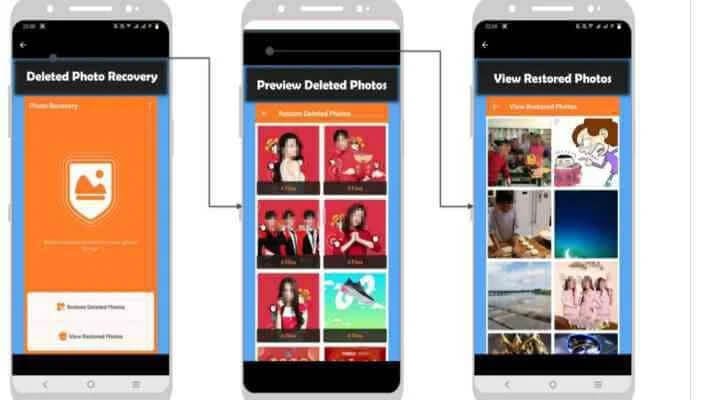
2 Easeus Mobi Saver
दोस्तो आप इस Easeus Mobi Saver App के जरिए गैलेरी से डिलीट हो चुकी फोटो को वापस लाने के लिए आप इस ऐप का इस्तेमाल कर सकते है। दोस्तो इस ऐप का एक और फायदा यह भी है।
कि आप इससे फोटो के अलावा Deleted Contact Number और डिलीट वीडियो को भी दुबारा से ला सकते है। पर हा यहां आपको एक बात बताना चाहेंगे की इसके लिए आपका Smartphone Rooted होना चाहिए।
तो चलिए बताते हैं,आपको की कैसे Easeus Mobi Saver को इस्तेमाल करना है।
- Step 1- सबसे पहले प्ले स्टोर से Easeus App Download करे।
- Step 2- App खोलें और फोटो/विडियो पर क्लिक करे।
- Step 3- ऐप आपसे Storage की परमिशन मागेगा तो Allow कर दें।
- Step 4- Allow करते ही आपके मोबाइल स्क्रीन पर सभी Deleted Photo आना शुरू हो जाएगी आपको इसमें अपनी फोटो को ढूंढना होगा।
- Step 5- फोटो मिलने पर उनपर टिक करना है और उपर दिए गये Recover पर क्लिक कर दे।
- Step 6- रिकवर पर क्लिक करते ही आपके सभी सलेक्ट फोटो डिवाइस में सेव हो जायेंगे।
Mobile Se Delete Photo कैसे Recover करें?

दोस्तो ज्यादातर यह देखा जाता है, कि डिलीट की गयी Photo का backup केवल 60 दिनों तक ही रहता है,पर आपको एक बात और बता दे की आज कल जितनी भी नई Smartphone लॉन्च हो रही हैं Market में, उन सभी में एक App है जिसका नाम है गूगल फोटो।
गूगल फोटो जिसमे आपके सालो पुरानी फोटो का एक लंबा लिस्ट देखने को मिल जाएगा। पर यदि आपका फोटो यहां भी नही मिल रहा तो Internet पर आपको ऐसे बहुत सारे ऐप मिल जाएगा।
जिससे आप मोबाइल से Delete Photo वापस ला सके। लेकिन इनमे से सबसे अच्छा कौन सा तरीका होगा जो काम करेगा यह बात बहुत कम लोग ही जानते है।
दोस्तो अब आपका डिलीट हुआ फोटो वापस फोन में आ गया है। पर काफी लोग इस तरह के App के जरिये फोटो रिस्टोर तो कर लेते है लेकिन उन्हें उस फोटो को ढूंढने में काफी परेशानी तब आती है,जब उनकी रिस्टोर फोटो उन्हें गैलरी में नही मिलती है।
पर यह शिकायत आपको इस ऐप में देखने को नही मिलेगा। क्योंकि आप इस ऐप के जरिए अपने रिकवर फोटो को अपने फ़ाइल को खोलकर सीधा अपने फोन मेमोरी या मेमोरी कार्ड किसी फोल्डर में देख सकेंगे।
Delete Photo kaise Recover kare?
आज के इस बढ़ती टेक्नोलॉजी के समय में कुछ भी असंभव नही है। इसलिए आपको बता दे कि एंड्रॉयड पर डिलीट किए गए फोटो को दोबारा पाना पहले से और भी ज्यादा आसान हो गया है।
ऐसा देखा गया है,अधिकतर स्मार्टफोन में अपनी डेडिकेटेड गैलरी या फोटो ऐप प्री-लोड मिलती है,जिसमें यूजर्स फोटो देख सकते हैं, मूवी और वीडियो भी कर सकते हैं।
तथा इसी मे आपको एक ट्रैश बिन/फोल्डर मिलता है,जो कि काफी जरूरी होता है। यही पर आपके सभी डिलीट किए गए फोटो को स्टोर किए जाते हैं। आज कल जितनी भी स्मार्टफोन आ रही हैं। उन सब में यह फीचर आपको देखने को मिल सकता है।
File Manager से Delete Photo कैसे वापस लाएं
दोस्ती हम में से काफी लोग अपने अपने फोन में सिर्फ अपनी फोटो ही रखते बल्कि हम अपने फोन में हर वह जरूरी कागजात का भी फोटो लेकर और एक फाइल में सेव कर देते हैं।
ताकि सभी जगह अपनी डॉक्यूमेंट्स को ना ले जाना परे। ऐसे में यदि कोई फोटो जाने अनजाने में यदि वह फोटो डिलीट हो जाए तो हमे काफी परेशानियों का सामना करना पड़ता है।
इसीलिए आज हम आपको ऐसे Apps के बारे में जानकारी देंगे जिससे आप काफी आसानी से अपने उस डिलीट हुई फाइल को फिर से रिकवर कर सकते हैं।
तो चलिए जानते हैं,वह कौन-कौन से ऐप हैं। जिसके जरिए आप अपने File Manager Se Delete Photo Wapas La सकते हैं।
Delete Photo कैसे Recover करें?
1 Disk Digger App
यह ऐप डिलीट हुए फोटो को रिकवर करने के लिए एक बढिया App है,और आपको एक बात और बता दे की Diskdigger app को अबतक प्ले स्टोर से 50 मिलियन से ज्यादा लोग डाउनलोड कर चुके है। इससे आप समझ सकते हैं।
कि वाकई यह App एक बहुत बढिया ऐप हैं। प्ले स्टोर पर इसकी रेटिंग की बात करे तो ये 3.9 Star है। और हां Mobile से डिलीट फोटो को रिकवर करने के लिए यह ऐप सबसे अच्छे तरीके से काम करता हैं।
Step 1- मोबाइल के प्ले स्टोर से “DiskDigger App Download” कीजिए।
Step 2- डाउनलोड होने के बाद “Start Basic Photo Scan” पर क्लिक करना है।
Step 3- क्लिक करते ही आपके ऐप में Delete Photo Scan होना शुरू हो जायेगा और आपकी गैलरी से डिलीट हुई फोटो स्क्रीन पर दिखाई देने लगेगी।
Step 4- जिन जिन Photo को आप रिस्टोर करना चाहते है। उनपर क्लिक करके स्लेक्ट करना होगा।
Step 5 अब आपको रिकवर बटन दबा कर Photo कहाँ सेव करनी है उसके लिए “location choose” करनी होगी।
Step 6- आपके सामने 3 ऑप्शन आयेंगे जिसमे आपको 2nd वाले नंबर पर क्लिक करना है।
Step 7- मोबाइल स्क्रीन पर मेमोरी कार्ड, फोन स्टोरेज साथ दुसरे सभी फोल्डर आ जायेंगे।आप डिलीट फोटो को कहाँ Save करना चाहते है,तो उस फोल्डर पर क्लिक करके और नीचे ओके पर क्लिक कर दें।
Step 8- यहां अब आपको अपना एक एक करके सभी मोबाइल से डिलीट हुई फोटो वापस आना शुरू हो जाएगी। डिलीट फोटो को वापस लाने के लिए कौन सा ऐप डाउनलोड करें।
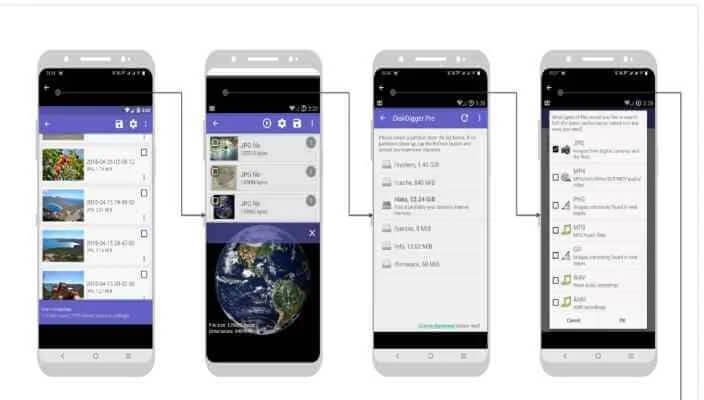
डिलीट फोटो को कैसे वापस लाए?और कौन सा ऐप डाउनलोड करें?
Recoverit Free Photo Recovery – आप इस सॉफ्टवेयर की मदद से आप अपने mobile या Sd card कही से भी डिलीट फ़ोटो को recover कर सकते है।
Undelete 360 photo recovery – दोस्तो ऐसे “Undelete 360 photo recovery” को भी आप एक बार इस्तेमाल कर के देख सकते है, यह ऐप भी आपके लिए काफी हेल्पफुल हो सकती है। इस app की review और rating काफी अच्छी है,तो आप इस भी एक बार जरूर try करे।
DiG Deep – यह एक android एप्लीकेशन है,जिसे आप playstore से आसानी से इनस्टॉल कर सकते है।
EaseUs Data Recovery – ये सॉफ्टवेयर काफी हाई रेटिंग है,और आप इसे बहुत आसानी से यूज़ कर सकते है।
Note : मैं यहां आपको कई apps और Software इसीलिए बता रहा हूं। ताकि यदि आपके फ़ोन में एक app या सॉफ्टवेयर अच्छे से काम न करे। तो आप दूसरे App और सॉफ्टवेयर की मदद ले सके।
- यह भी पढ़े: Digital Computer क्या है?
- यह भी पढ़ें: एक लाइक पर कितने रुपए मिलते हैं?
- यह भी पढ़ें: Instagram मे फॉलोवर्स कैसे बढ़ाएं?
- यह भी पढ़े: Top 20 Video Banane Wala Apps
क्या डिलीट किए हुए फोटो वापस आ सकते हैं?
कोई भी फोटो अगर गलती से डिलीट हो जाता है तो उसे वापस लाने के लिए एक काफी आसान तरीका है। जिससे आपके Recycle bin में भी एक ऐसा सेटिंग है,जिसमें डिलीट हुआ फोटो वीडियो सेव रहता है।
अगर रिसाईकिल बिन का सेटिंग आपके मोबाइल में पहले से इनेबल है, तो आप यहां से भी डिलीटेड फोटो को वापस ला सकते हैं।
Google Drive Se Photo Kaise Delete Kare
Google Drive से फोटो कैसे डिलीट करें –
- सबसे पहले अपने वेब ब्राउज़र में Google Drive खोलें और अपने अकाउंट में लॉग इन करें।
- अब उन फोटोज़ को खोजें जिन्हें आप डिलीट करना चाहते हैं।
- जब आप अपनी फोटो का चयन करेंगे, उन्हें डिलीट करने के लिए डिलीट बटन पर क्लिक करें।
- एक पॉप-अप विंडो खुलेगी, जिसमें आपको फोटो के डिलीट करने की पुष्टि करने के लिए “OK” या “ठीक है” पर क्लिक करना होगा।
इसक बाद आपके Google Drive से फोटो डिलीट हो जाएंगे।
अगर आप इसे मोबाइल App के माध्यम से करना चाहते हैं तो निम्नलिखित चरणों का पालन करें।
- अपने मोबाइल डिवाइस में Google Drive App खोलें।
- फिर से उस फोटो को चुनें जिसे आप डिलीट करना चाहते हैं और थोड़ी देर रखें।
- एक बटन दिखाई देगा, जिसमें “Delete” लिखा होगा। इस बटन पर क्लिक करें।
- एक पॉप-अप विंडो खुलेगी, जिसमें आपको फोटो को डिलीट करने की पुष्टि करने के लिए “OK” या “ठीक है” पर क्लिक करें।
इस तरह से, आप अपने मोबाइल डिवाइस के माध्यम से Google Drive App का उपयोग करके अपने फोटो को आसानी से डिलीट कर सकते हैं।
फोटो वापस लाने वाला ऐप कौन सा है?
ऐसी दावा करने वाले ऐप का नाम है DiskDigger photo recovery ऐप है।
डिलीट की हुई फोटो कैसे निकाले?
डिलीट किए हुए फोटो वापस निकालने के लिए फोटो रिकवरी ऐप का इस्तेमाल करें।
फोन रिसेट करने के बाद फोटो वापस कैसे लाएं?
प्ले स्टोर में जाएं और वहां सर्च करें डिश क्लीनर और इंस्टॉल करें इंस्टॉल करने के बाद रिकवर करें आपका सब फोटो वापस आ जाएगा।
फाइल मैनेजर से डिलीट हुई फोटो को कैसे वापस लाएं?
DiskDigger photo recovery App की मदद से आप फाईल मैनेजर से डिलीट हुई फोटो को भी वापस ला सकते हैं।
निष्कर्ष :
दोस्तो आज हम आपको बताए की कैसे आप गैलरी से डिलीट फोटो तथा मोबाइल से डिलीट फोटो वापस केवल लाएं? तथा इस टॉपिक से संबंधित जितने भी सवाल उठ आपके मन में उठ सकते हैं।
हम यहां उन तमाम सवालों का जवाब देने की पूरी कोशिश किए हैं। लेकिन यदि फिर भी आपके मन कोई सवाल हैं,इस टॉपिक से संबधित तो आप हमे कॉमेंट के जरिए पूछ सकते हैं।
यदि आपको हमारा आर्टिकल पसंद आया हो और यदि आप कुछ भी सिख पाए हों इस आर्टिकल के जरिए तो आप हमारा मनोबल बढ़ाने के लिए इस आर्टिकल को अपने फ्रेंड्स,फैमिली ग्रुप में जरूर शेयर करें, आपका दिल से शुक्रिया हमारा आर्टिकल पढ़ने के लिए।
धन्यवाद!